在 PyCairo 图形编程教程的这一部分中,我们将讨论变换。
仿射变换由零个或多个线性变换(旋转,缩放或剪切)和平移(移位)组成。 几个线性变换可以组合成一个矩阵。 旋转是使刚体绕固定点移动的变换。 缩放比例是一种放大或缩小对象的变换。 比例因子在所有方向上都是相同的。 平移是一种变换,可以使每个点在指定方向上移动恒定的距离。 剪切是一种将对象垂直于给定轴移动的变换,该值在轴的一侧比另一侧更大。
数据来源:(wikipedia.org,freedictionary.com)
平移
以下示例描述了一个简单的平移。
def on_draw(self, wid, cr):cr.set_source_rgb(0.2, 0.3, 0.8)cr.rectangle(10, 10, 30, 30)cr.fill()cr.translate(20, 20)cr.set_source_rgb(0.8, 0.3, 0.2)cr.rectangle(0, 0, 30, 30)cr.fill()cr.translate(30, 30)cr.set_source_rgb(0.8, 0.8, 0.2)cr.rectangle(0, 0, 30, 30)cr.fill()cr.translate(40, 40)cr.set_source_rgb(0.3, 0.8, 0.8)cr.rectangle(0, 0, 30, 30)cr.fill()
该示例绘制一个矩形。 然后,我们进行平移并再次绘制相同的矩形几次。
cr.translate(20, 20)
translate()函数通过变换用户空间原点来修改当前变换矩阵。 在我们的例子中,我们在两个方向上将原点移动了 20 个单位。
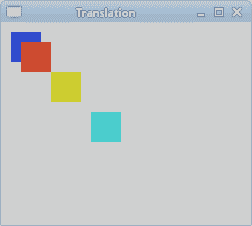
图:平移 operation
剪切
在以下示例中,我们执行剪切操作。 剪切是沿特定轴的对象变形。 此操作没有剪切方法。 我们需要创建自己的变换矩阵。 注意,可以通过创建变换矩阵来执行每个仿射变换。
def on_draw(self, wid, cr):cr.set_source_rgb(0.6, 0.6, 0.6)cr.rectangle(20, 30, 80, 50)cr.fill()mtx = cairo.Matrix(1.0, 0.5,0.0, 1.0,0.0, 0.0)cr.transform(mtx)cr.rectangle(130, 30, 80, 50)cr.fill()
在此代码示例中,我们执行一个简单的剪切操作。
mtx = cairo.Matrix(1.0, 0.5,0.0, 1.0,0.0, 0.0)
此变换将 y 值剪切为 x 值的 0.5。
cr.transform(mtx)
我们使用transform()方法执行变换。
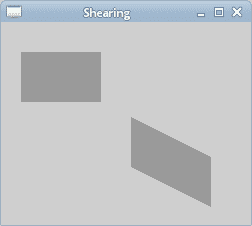
图:抖动 operation
缩放
下一个示例演示了缩放操作。 缩放是一种变换操作,其中对象被放大或缩小。
def on_draw(self, wid, cr):cr.set_source_rgb(0.2, 0.3, 0.8)cr.rectangle(10, 10, 90, 90)cr.fill()cr.scale(0.6, 0.6)cr.set_source_rgb(0.8, 0.3, 0.2)cr.rectangle(30, 30, 90, 90)cr.fill()cr.scale(0.8, 0.8)cr.set_source_rgb(0.8, 0.8, 0.2)cr.rectangle(50, 50, 90, 90)cr.fill()
我们绘制三个90x90px的矩形。 在其中两个上,我们执行缩放操作。
cr.scale(0.6, 0.6)cr.set_source_rgb(0.8, 0.3, 0.2)cr.rectangle(30, 30, 90, 90)cr.fill()
我们将矩形均匀缩放 0.6 倍。
cr.scale(0.8, 0.8)cr.set_source_rgb(0.8, 0.8, 0.2)cr.rectangle(50, 50, 90, 90)cr.fill()
在这里,我们以 0.8 的系数执行另一个缩放操作。 如果看图片,我们可以看到第三个黄色矩形是最小的一个。 即使我们使用了较小的比例因子。 这是因为变换操作是累加的。 实际上,第三个矩形的缩放比例为 0.528(0.6x0.8)。
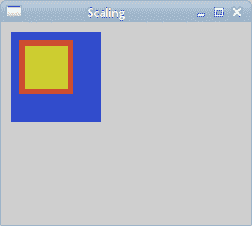
图:缩放 operation
隔离变换
变换操作是累加的。 为了将一个操作与另一个操作隔离开,我们可以使用save()和restore()方法。 save()方法复制图形上下文的当前状态,并将其保存在保存状态的内部栈中。 restore()方法将把上下文重新建立为保存状态。
def on_draw(self, wid, cr):cr.set_source_rgb(0.2, 0.3, 0.8)cr.rectangle(10, 10, 90, 90)cr.fill()cr.save()cr.scale(0.6, 0.6)cr.set_source_rgb(0.8, 0.3, 0.2)cr.rectangle(30, 30, 90, 90)cr.fill()cr.restore()cr.save()cr.scale(0.8, 0.8)cr.set_source_rgb(0.8, 0.8, 0.2)cr.rectangle(50, 50, 90, 90)cr.fill()cr.restore()
在示例中,我们缩放了两个矩形。 这次我们将缩放操作相互隔离。
cr.save()cr.scale(0.6, 0.6)cr.set_source_rgb(0.8, 0.3, 0.2)cr.rectangle(30, 30, 90, 90)cr.fill()cr.restore()
我们通过将scale()方法放在save()和restore()方法之间来隔离缩放操作。
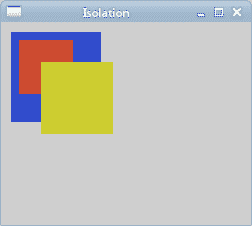
图:隔离转换
现在,第三个黄色矩形大于第二个红色矩形。
甜甜圈
在下面的示例中,我们通过旋转一堆椭圆来创建复杂的形状。
#!/usr/bin/python'''ZetCode PyCairo tutorialThis program creates a 'donut' shapein PyCairo.author: Jan Bodnarwebsite: zetcode.comlast edited: August 2012'''from gi.repository import Gtkimport cairoimport mathclass Example(Gtk.Window):def __init__(self):super(Example, self).__init__()self.init_ui()def init_ui(self):darea = Gtk.DrawingArea()darea.connect("draw", self.on_draw)self.add(darea)self.set_title("Donut")self.resize(350, 250)self.set_position(Gtk.WindowPosition.CENTER)self.connect("delete-event", Gtk.main_quit)self.show_all()def on_draw(self, wid, cr):cr.set_line_width(0.5)w, h = self.get_size()cr.translate(w/2, h/2)cr.arc(0, 0, 120, 0, 2*math.pi)cr.stroke()for i in range(36):cr.save()cr.rotate(i*math.pi/36)cr.scale(0.3, 1)cr.arc(0, 0, 120, 0, 2*math.pi)cr.restore()cr.stroke()def main():app = Example()Gtk.main()if __name__ == "__main__":main()
我们将进行旋转和缩放操作。 我们还将保存和还原 PyCairo 上下文。
cr.translate(w/2, h/2)cr.arc(0, 0, 120, 0, 2*math.pi)cr.stroke()
在 GTK 窗口的中间,我们创建了一个圆。 这将是我们椭圆的边界圆。
for i in range(36):cr.save()cr.rotate(i*math.pi/36)cr.scale(0.3, 1)cr.arc(0, 0, 120, 0, 2*math.pi)cr.restore()cr.stroke()
我们沿着边界圆的路径创建了 36 个椭圆。 我们使用save()和restore()方法将每个旋转和缩放操作相互隔离。
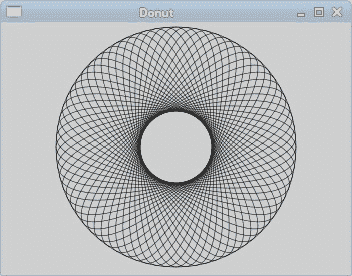
图:多纳圈
星星
下一个示例显示了一个旋转和缩放的星星。
#!/usr/bin/python'''ZetCode PyCairo tutorialThis is a star example whichdemonstrates scaling, translating androtating operations in PyCairo.author: Jan Bodnarwebsite: zetcode.comlast edited: August 2012'''from gi.repository import Gtk, GLibimport cairoclass cv(object):points = (( 0, 85 ),( 75, 75 ),( 100, 10 ),( 125, 75 ),( 200, 85 ),( 150, 125 ),( 160, 190 ),( 100, 150 ),( 40, 190 ),( 50, 125 ),( 0, 85 ))SPEED = 20TIMER_ID = 1class Example(Gtk.Window):def __init__(self):super(Example, self).__init__()self.init_ui()self.init_vars()def init_ui(self):self.darea = Gtk.DrawingArea()self.darea.connect("draw", self.on_draw)self.add(self.darea)self.set_title("Star")self.resize(400, 300)self.set_position(Gtk.WindowPosition.CENTER)self.connect("delete-event", Gtk.main_quit)self.show_all()def init_vars(self):self.angle = 0self.scale = 1self.delta = 0.01GLib.timeout_add(cv.SPEED, self.on_timer)def on_timer(self):if self.scale < 0.01:self.delta = -self.deltaelif self.scale > 0.99:self.delta = -self.deltaself.scale += self.deltaself.angle += 0.01self.darea.queue_draw()return Truedef on_draw(self, wid, cr):w, h = self.get_size()cr.set_source_rgb(0, 0.44, 0.7)cr.set_line_width(1)cr.translate(w/2, h/2)cr.rotate(self.angle)cr.scale(self.scale, self.scale)for i in range(10):cr.line_to(cv.points[i][0], cv.points[i][1])cr.fill()def main():app = Example()Gtk.main()if __name__ == "__main__":main()
在此示例中,我们创建一个星形对象。 我们将对其进行平移,旋转和缩放。
points = (( 0, 85 ),( 75, 75 ),( 100, 10 ),( 125, 75 ),( 200, 85 ),...
从这些点将构造星形对象。
def init_vars(self):self.angle = 0self.scale = 1self.delta = 0.01...
在init_vars()方法中,我们初始化了三个变量。 self.angle用于旋转,self.scale用于缩放星形对象。 self.delta变量控制星星何时生长和何时收缩。
glib.timeout_add(cv.SPEED, self.on_timer)
on_timer()方法的每个cv.SPEED ms 被调用。
if self.scale < 0.01:self.delta = -self.deltaelif self.scale > 0.99:self.delta = -self.delta
这些线控制星星是要增长还是要缩小。
cr.translate(w/2, h/2)cr.rotate(self.angle)cr.scale(self.scale, self.scale)
我们将星星移到窗口中间。 旋转并缩放比例。
for i in range(10):cr.line_to(cv.points[i][0], cv.points[i][1])cr.fill()
在这里,我们绘制星形对象。
在 PyCairo 教程的这一部分中,我们讨论了变换。

